Cómo eliminar archivos basura en Windows 11
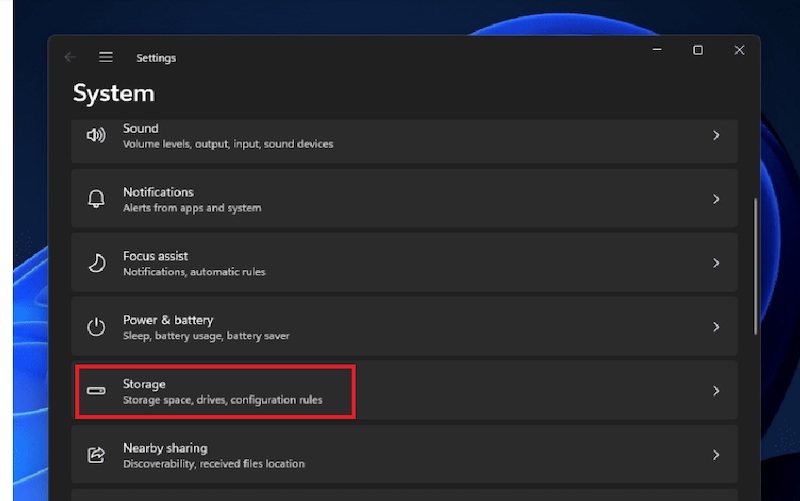
Puede haber muchas razones para ralentizar sus computadoras con Windows, y una de ellas son los archivos basura. Los archivos basura son los archivos temporales creados por la memoria caché y las cookies de Internet, registros de errores del sistema, aplicaciones, archivos basura de Internetetc. No solo hacen que su sistema se sienta lento, sino que también ocupan espacio adicional si no se limpian regularmente.
una buena noticia para Los usuarios de Windows 11 es que el sistema operativo viene con opciones integradas que le permiten liberar dicho almacenamiento no deseado desde tu computadora.
Cómo acelerar Windows 11
Puede haber muchas razones para ralentizar sus computadoras con Windows, y una de ellas son los archivos basura. Los archivos basura son los archivos temporales creados por el Leer más
Cuatro formas de limpiar la basura de Windows 11
1. Vaciar la papelera de reciclaje
Dejemos el más obvio fuera del camino. que es para vacía la papelera de reciclaje.
Los archivos no deseados que ya eliminó se almacenan en esta sección hasta que los elimine permanentemente del sistema.
2. Eliminar archivos temporales
La siguiente forma importante de eliminar archivos basura en su Windows 11 es borrando archivos temporales (o archivos temporales). Los archivos temporales son los archivos que almacenan datos creados por Windows o los programas utilizados por los usuarios.
Cuando estos archivos no se eliminan, se acumulan y pueden comenzar a desechar todo. Es bastante fácil eliminarlos en su Windows 11 siguiendo los pasos a continuación:
- Abre el Ajustes aplicación buscándola a través de la barra de búsqueda de Windows.
- A continuación, vaya a la Almacenamiento opción.
- Selecciona el Archivos temporales opción.
- Ahora haga clic en el Quitar archivos opción y luego haga clic en Continuar para seguir adelante.
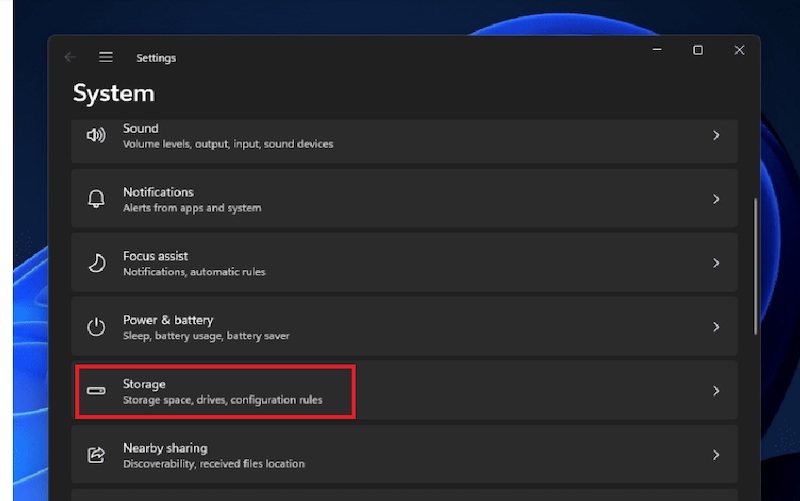
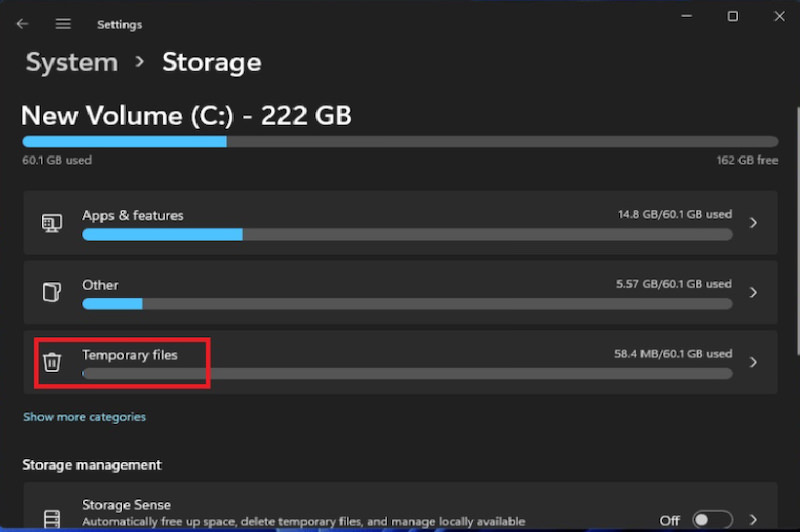
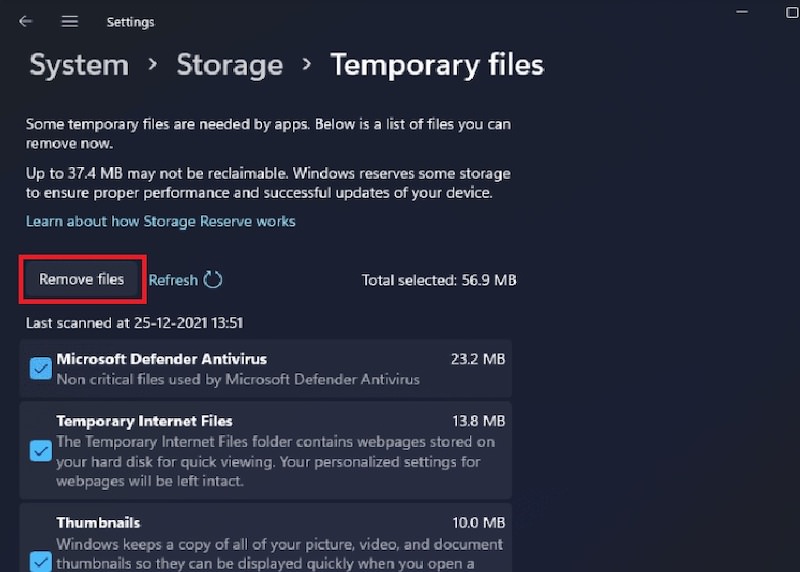
Hay otra forma de eliminar archivos temporales, es decir, usando Sentido de almacenamiento. Es una característica única que le permite eliminar archivos temporales junto con los datos de la papelera de reciclaje automáticamente.
Aquí se explica cómo habilitar esta función.
- Ir a Configuración > Almacenamiento.
- Activar Sensor de almacenamiento.
- Seleccione configurar Sentido de almacenamiento.
- Ahora asegúrese de que la primera opción, Mantenga Windows funcionando sin problemasestá habilitado.
- Además, active el Limpieza automática de contenido de usuario opción.
- A continuación, puede configurar su preferencia para limpiar los archivos basura diariamente, mensualmente o semanalmente.
- Una vez hecho esto, haga clic en el Ejecute Storage Sense ahora opción, y luego el sentido de almacenamiento eliminará los archivos de su Windows 11 después de la duración que establezca.
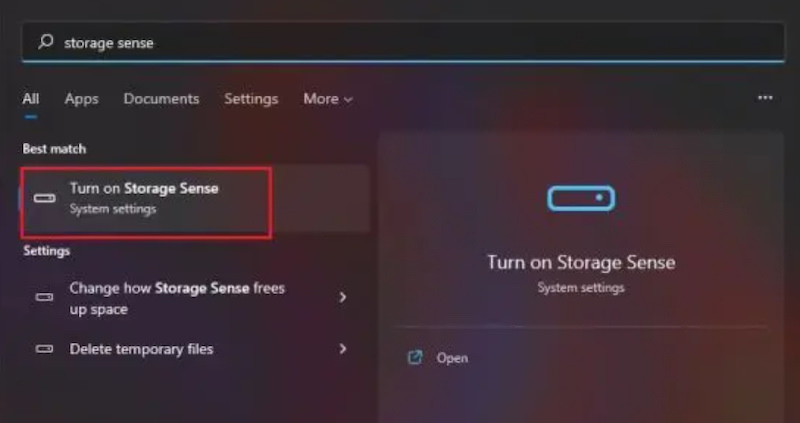
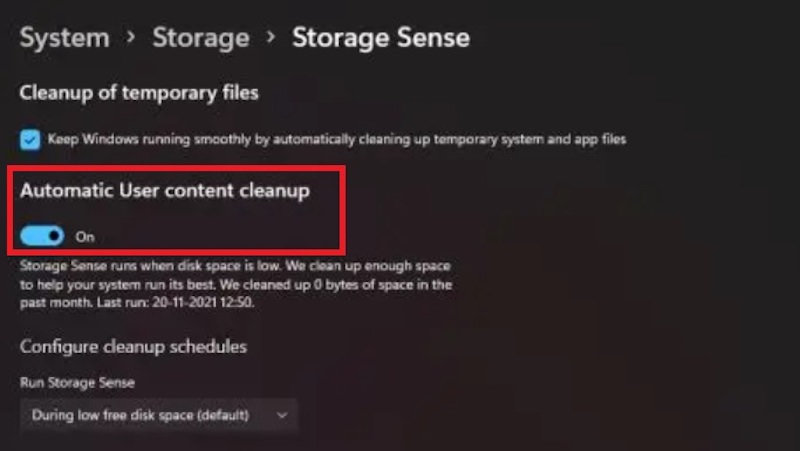
3. Ejecute la limpieza del disco
El Liberador de espacio en disco es un Utilidad de Windows que permite a los usuarios eliminar archivos basura de la PC. Puede eliminar archivos basura, incluidos archivos de programa, caché, miniaturas, archivos temporales de Internet y muchos otros archivos. Siga los pasos mencionados a continuación para eliminarlos.
- Tipo Limpieza de disco en la opción de la barra de búsqueda de Windows.
- Ahora, seleccione el Unidades: > (C) que desea limpiar y luego haga clic en DE ACUERDO.
- Busque la casilla de verificación y seleccione las secciones que desea eliminar. Ahora, haga clic en DE ACUERDO y luego haga clic en eliminar archivos.
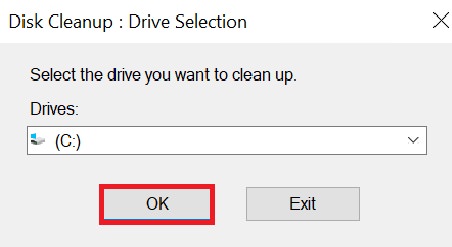
4. Usa una herramienta de terceros
Las formas descritas anteriormente están autorizadas por Microsoft, pero no son las únicas formas de eliminar archivos basura de su PC. También puede eliminar todo tipo de datos no utilizados o basura utilizando herramientas de terceros como CCleaner para eliminar archivos basura.
Así es como funciona:
- Instale y ejecute CCleaner y vaya a la Limpieza del cliente sección.
- Verá la pestaña separada como la pestaña Viudas y aplicaciones. ventanas La pestaña es útil para eliminar archivos basura relacionados con MS como Explorer, Edge, áreas del sistema, etc., y el Aplicaciones La pestaña es útil para eliminar archivos basura asociados con programas de terceros, como navegadores web y otras aplicaciones.
- A continuación, seleccione Ejecutar limpiador para eliminar archivos basura. También puedes elegir el Analizar opción para ver en detalle qué limpiar y qué no, antes de borrar los archivos.
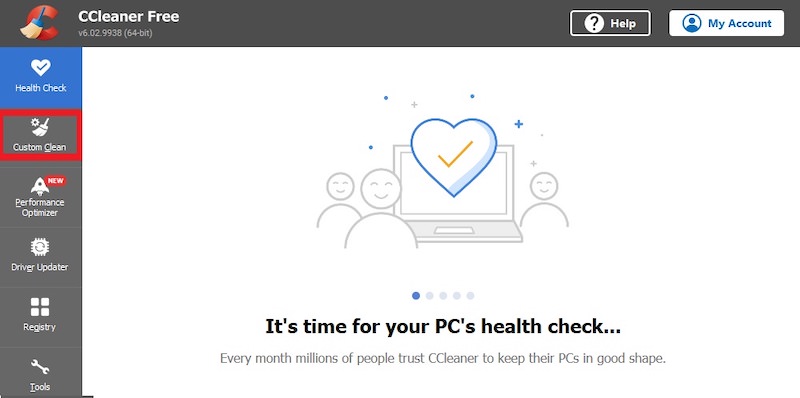
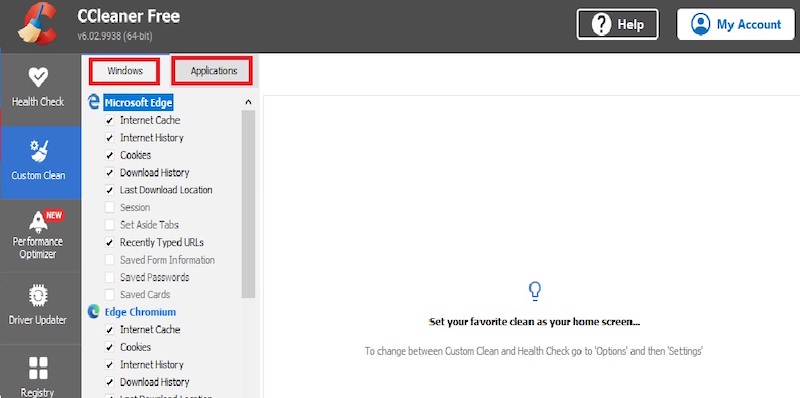
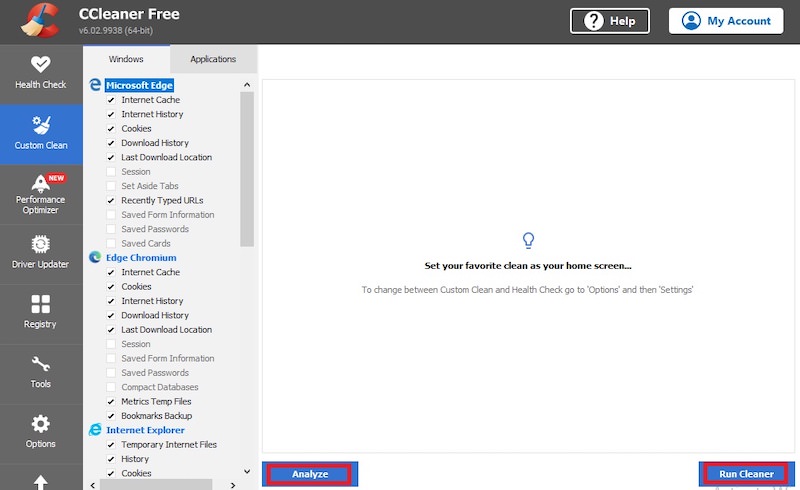
Conclusión
Todos los métodos descritos anteriormente son las mejores formas posibles de eliminar archivos basura de su Windows 11. Usarlos limpiará sus archivos no deseados y le brindará la ventaja adicional de liberar espacio de almacenamiento y hacer funcionar su PC sin problemas.

Deja una respuesta